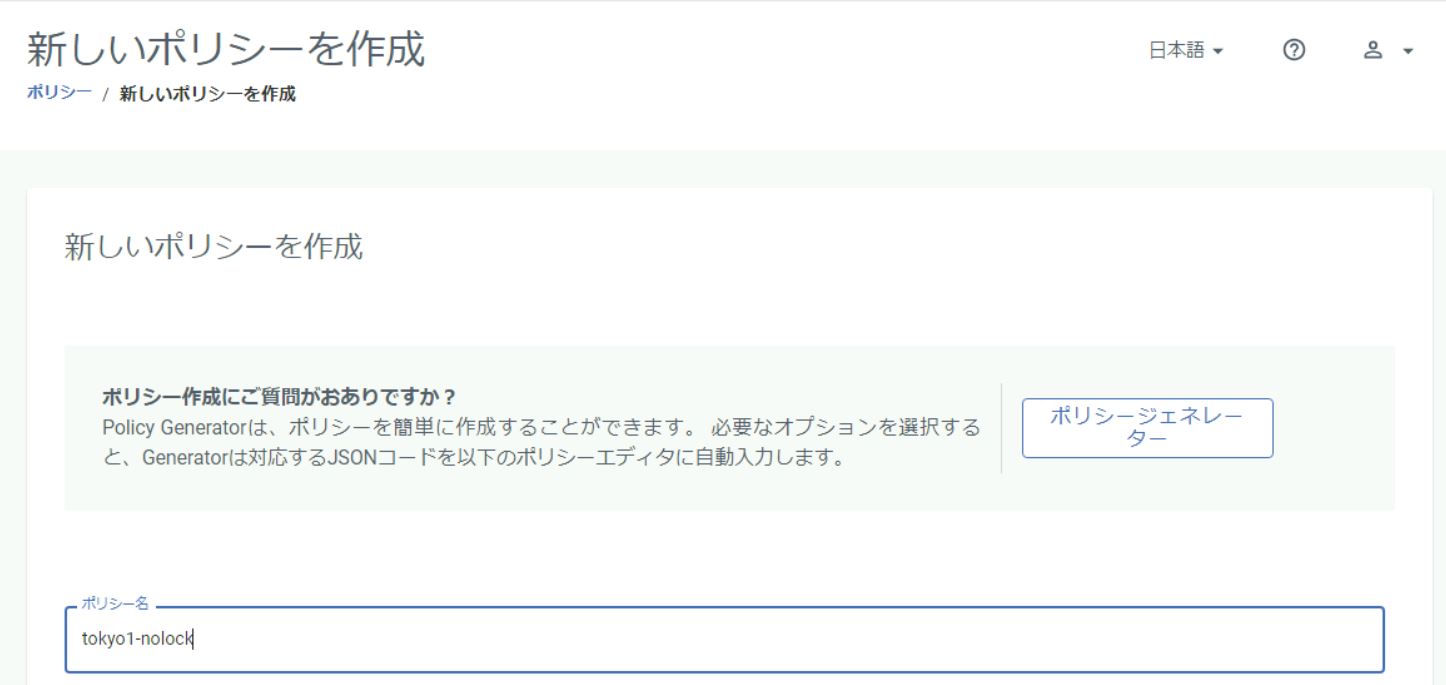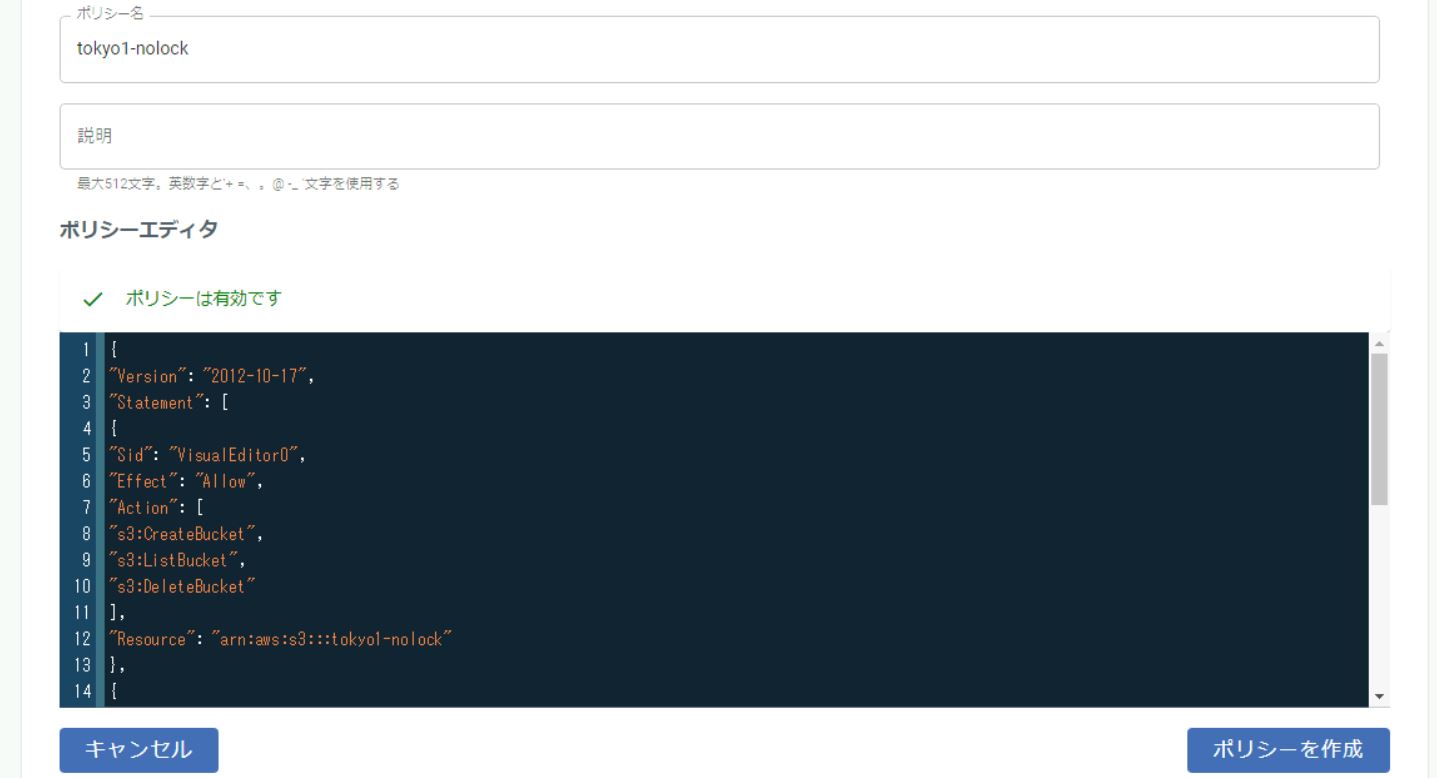Wasabi hot cloud storageはAmazon S3と互換性がある、クラウドオブジェクトストレージです。
NetVault 13.1から、Wasabi hot cloud storageに直接バックアップできるようになりました。

前提条件
・NetVault バージョン13.1以降
・Wasabiのポリシーの設定が必要
・wasabiコンソールであらかじめバケットを作成済み
Wasabi側の設定
(1)バケットの作成
(2)ポリシーの設定
(3)ユーザの作成、ポリシーの紐付け、アクセスキー、秘密鍵の生成
手順は以下になります。
| (1) | wasabiコンソールでバケットを作成します パケット名にわかりやすい名前を入力します。この例ではtokyo1-nolock 地域を選択します。 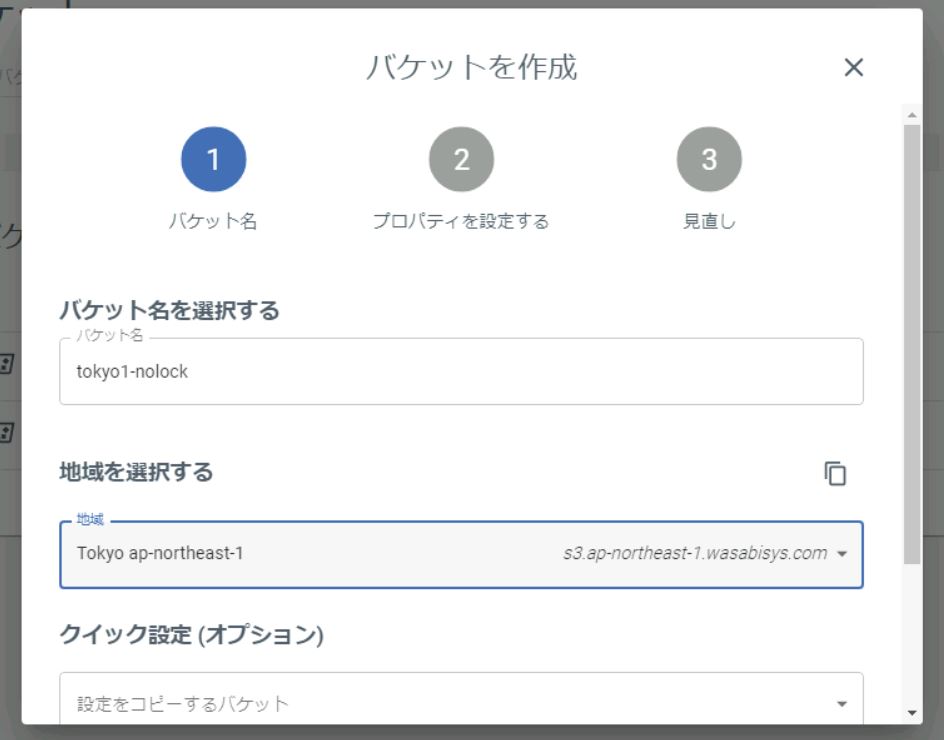 |
必要に応じてプロパティを設定してバケットを作成をクリックします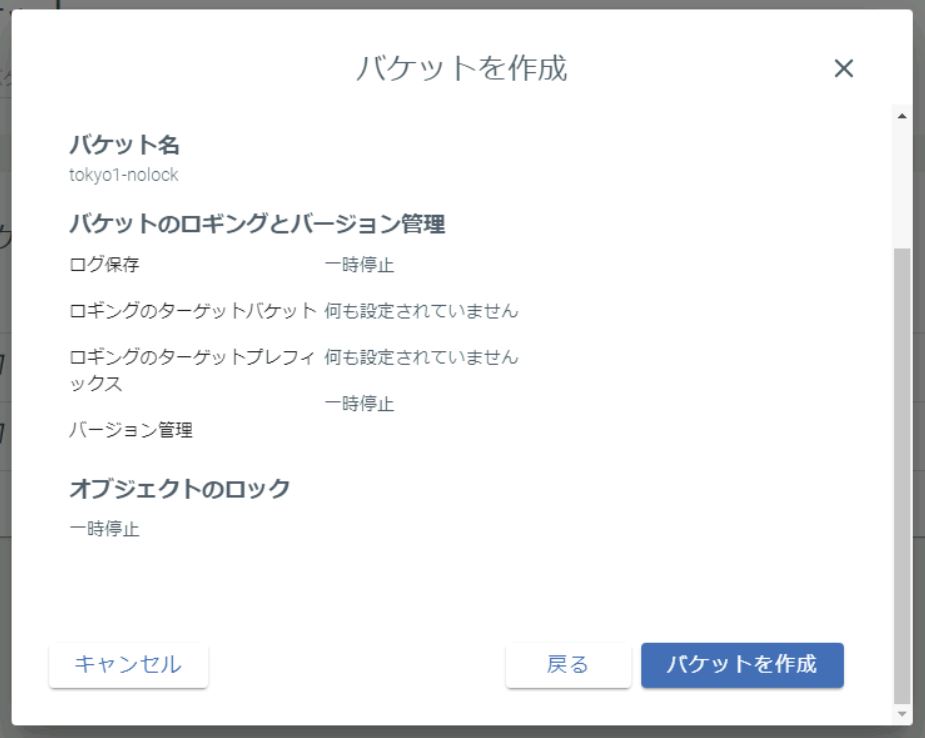 |
|
| (2) |
wasabiコンソールでポリシーを作成します |
|
ポリシーエディタに以下を入力します.
ポリシーを作成をクリックします |
|
| (3) | ユーザを作成し、ポリシーを紐付けて、アクセスキーを生成します ユーザ名を入力し、 アクセスの種類で、プログラム(APIキーを作成)をチェックします 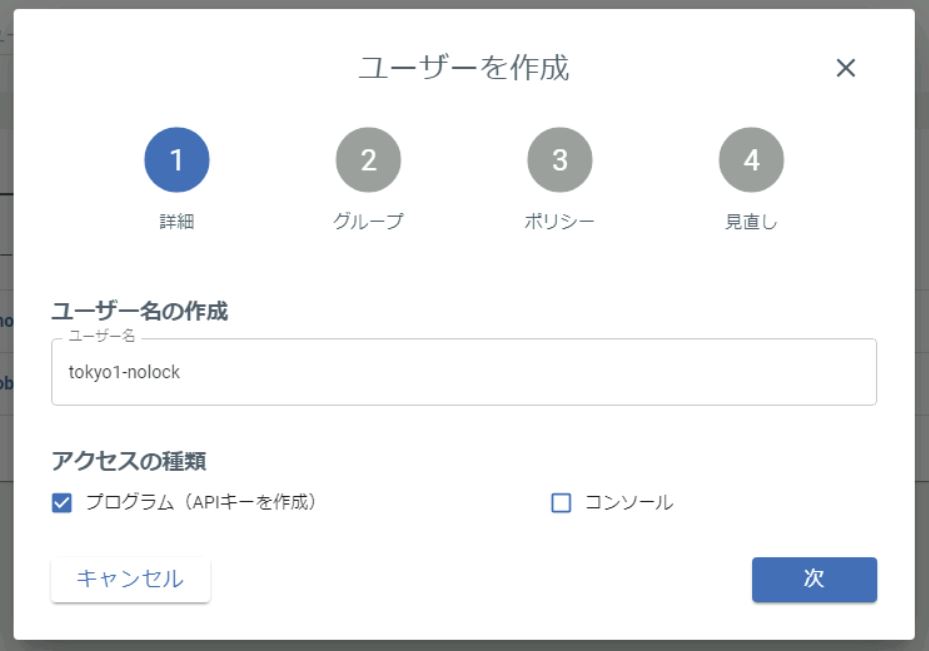 |
| ステップ3でポリシーに、先ほど作成したポリシーを選択します。 この例ではtokyo1-nolock 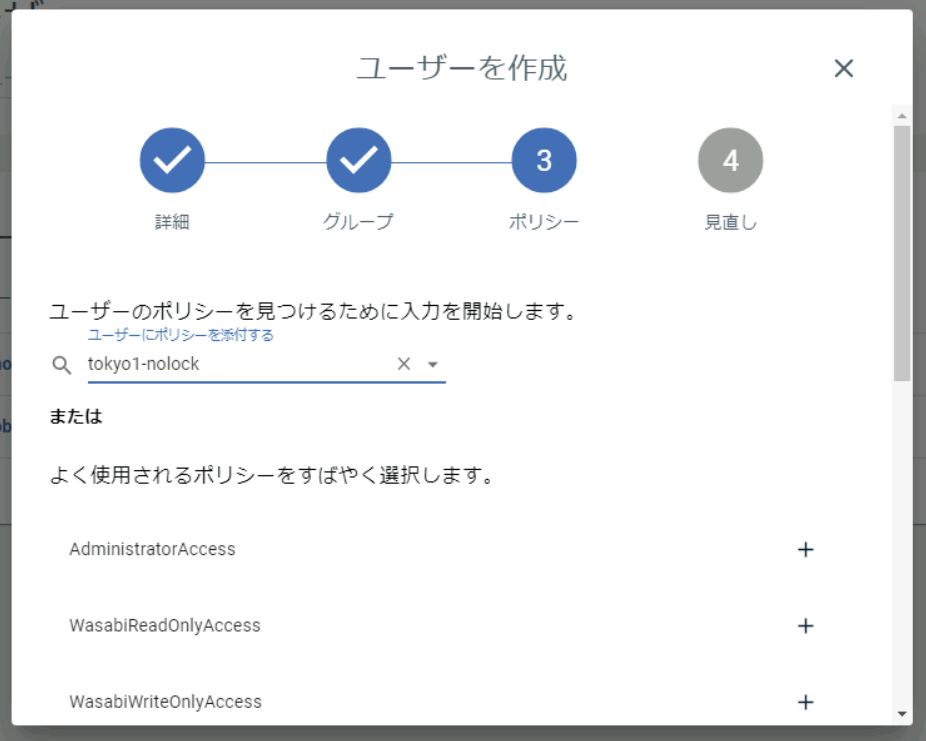 |
|
ポリシーが紐付けられていることを確認して、ユーザを作成します。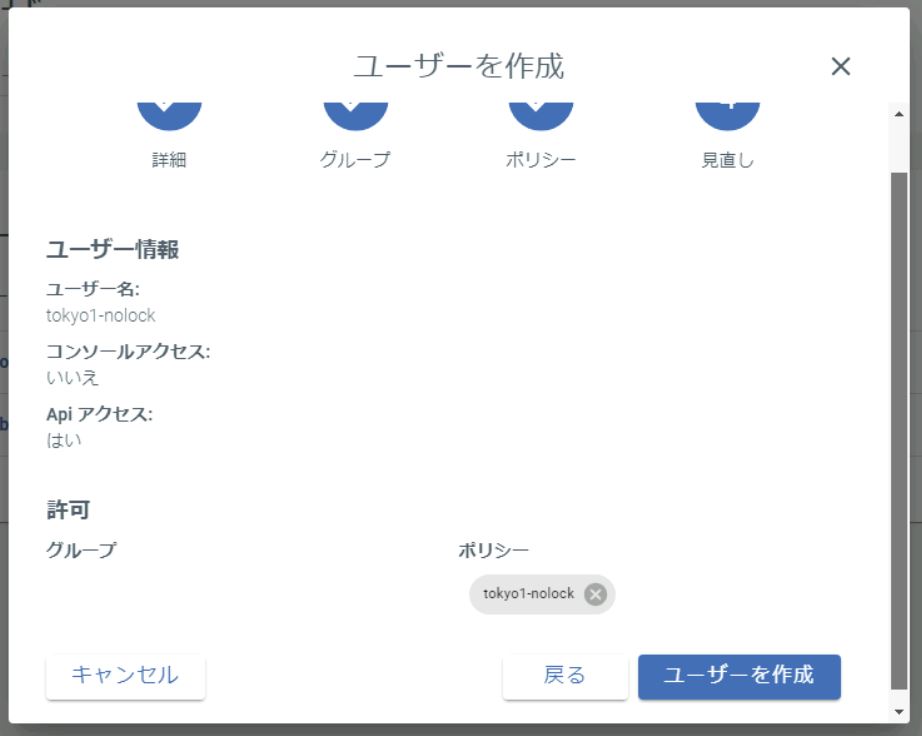 |
|
| ユーザが作成されると、アクセスキーと秘密鍵も作成されるので、 CSVのダウンロード、キーをクリップボードにコピーして、メモ帳などにペーストして保存しておきます(重要) 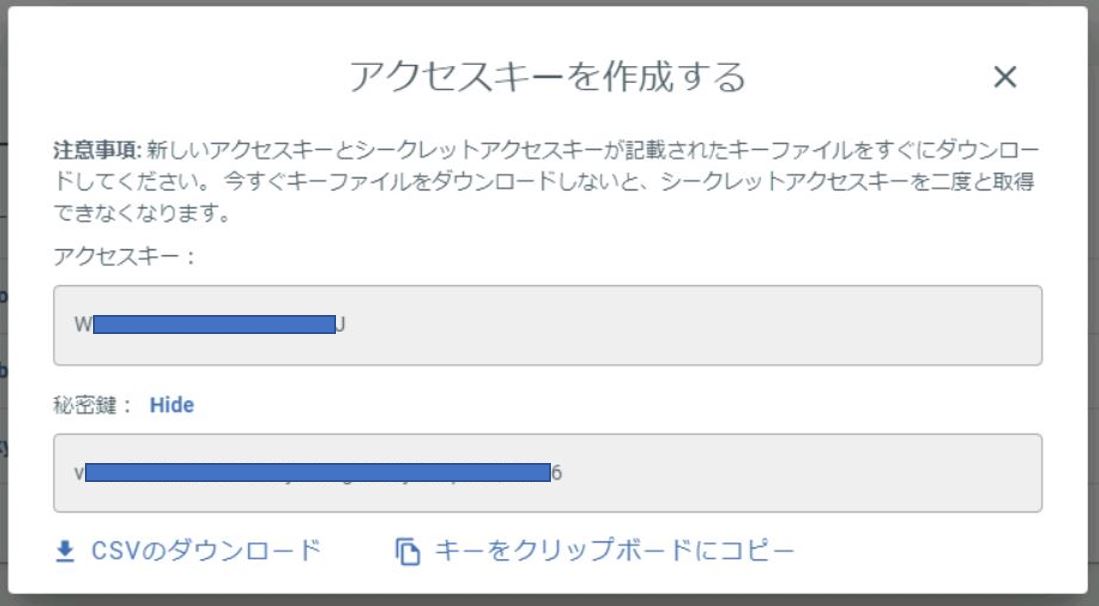 |
これで、Wasabi側の準備ができました。
NetVaultでwasabiのバケットをターゲットデバイスとして追加する
デバイス管理で、オブジェクトストレージとしてwasabiのバケットを登録します
| NetVaultのWEBコンソールでデバイス管理を選択します 左下にあるデバイス追加をクリックします 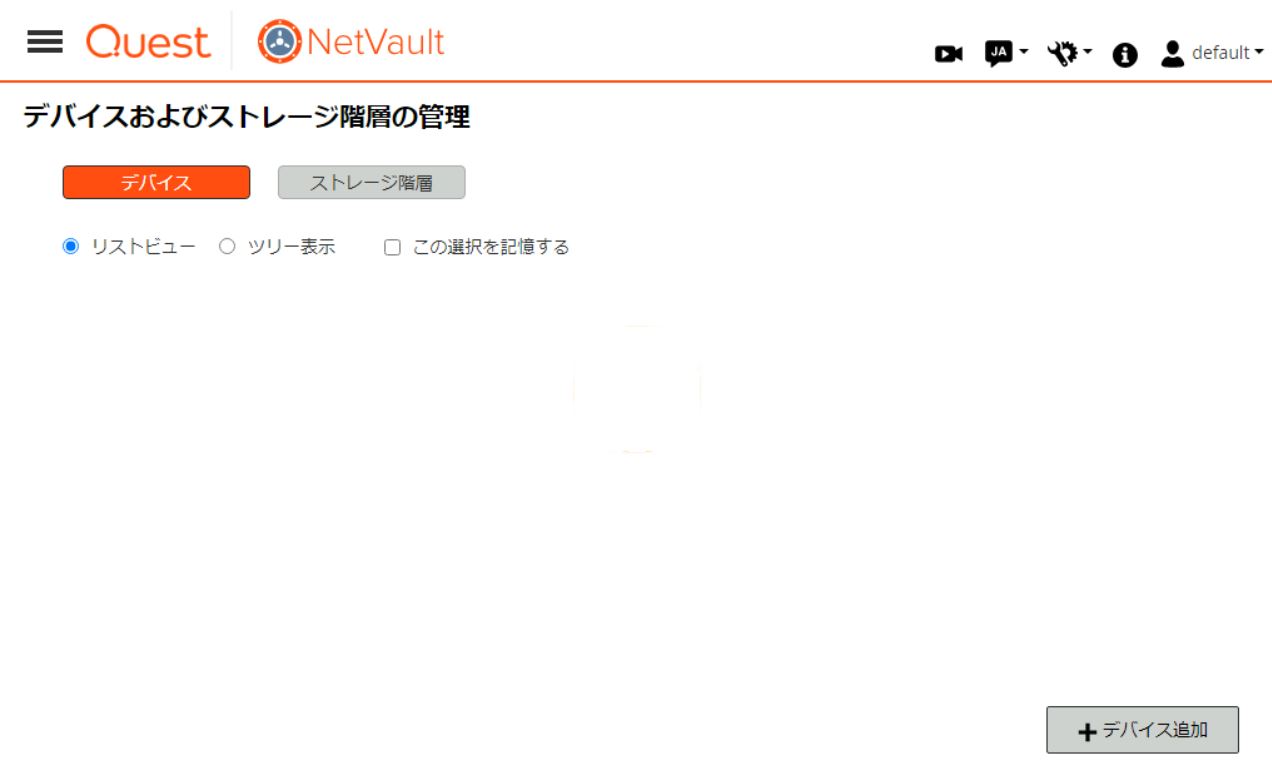 |
|
デバイスのリストからオブジェクトストレージをチェックして、次へ進みます。 |
|
クラウドプロバイダのプルダウンリストからWasabiを選択します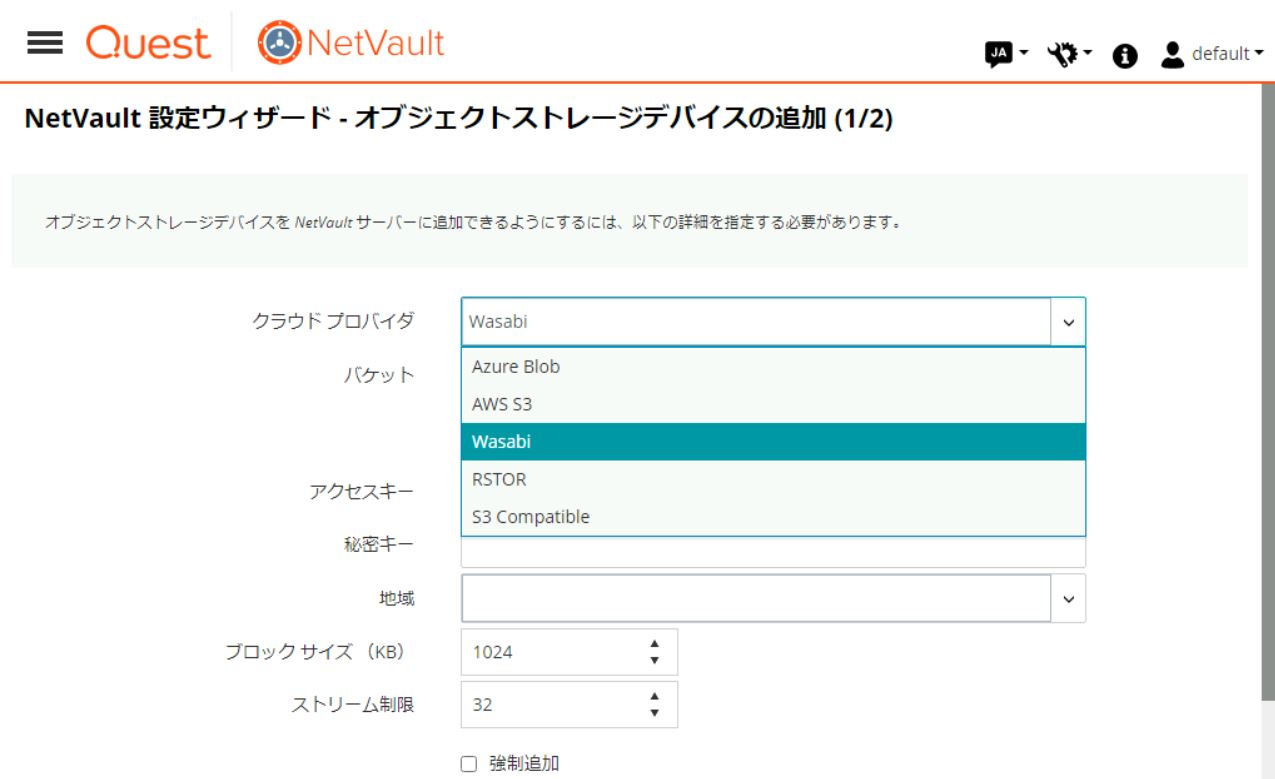 |
|
| さきほどwasabiコンソールで作成した、バケット名、アクセスキー、秘密鍵を入力します |
|
地域のプルダウンリストから、バケット作成時に設定した東京か大阪を選択します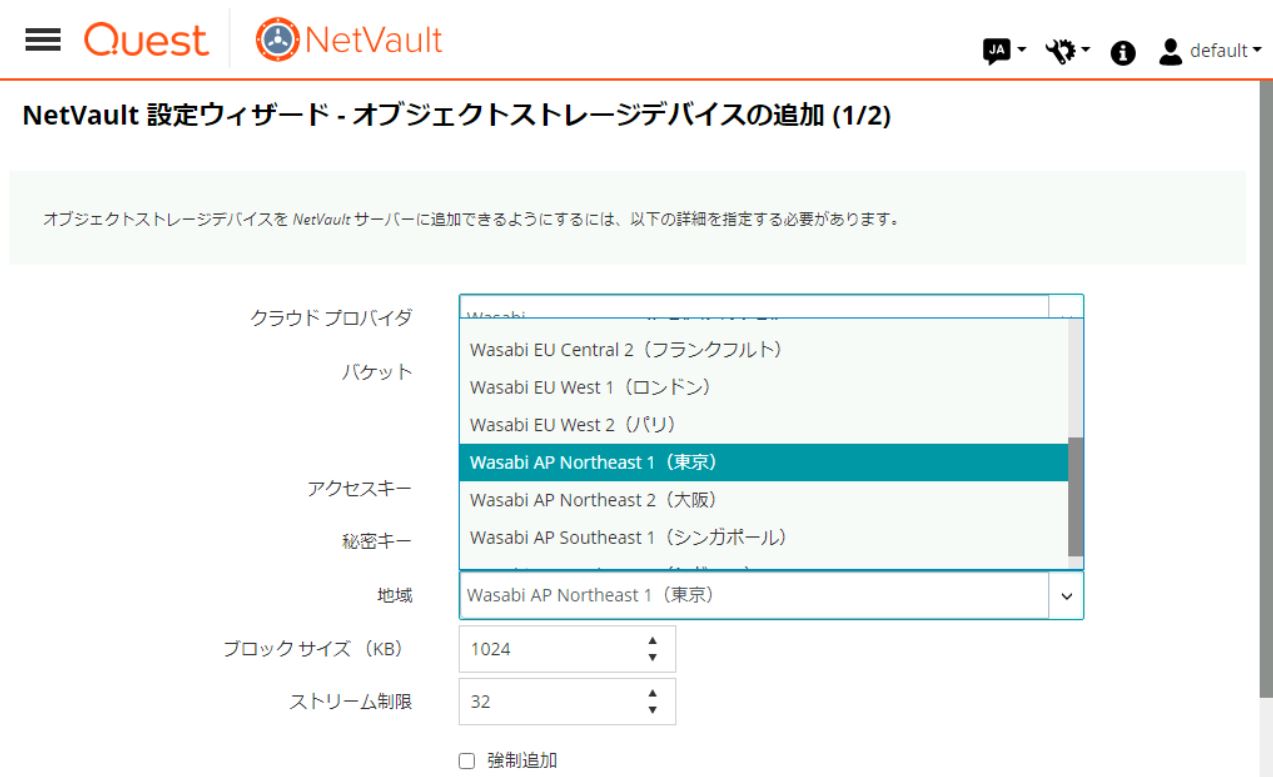 |
|
オブジェクトストレージデバイスの追加をクリックします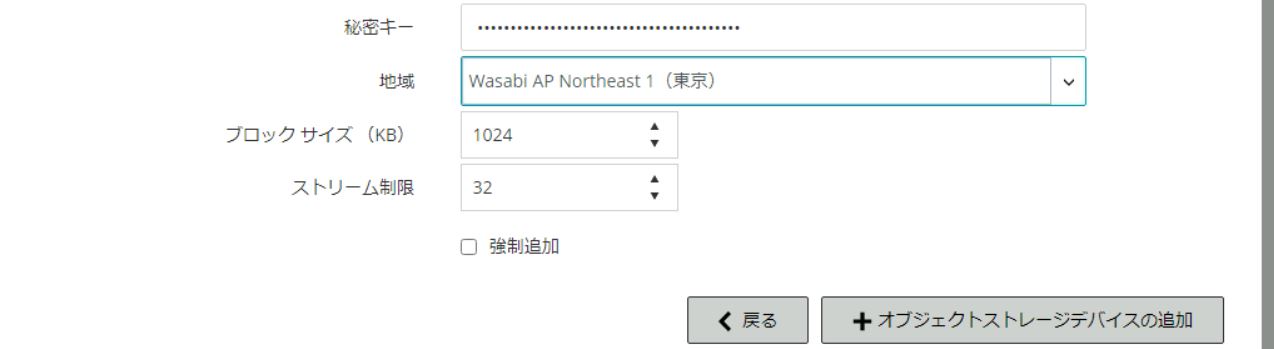 |
|
| 正しく設定されれば「次のオブジェクトストレージデバイスがNetVaultに追加されました」と表示され、 使用できる状態になります。 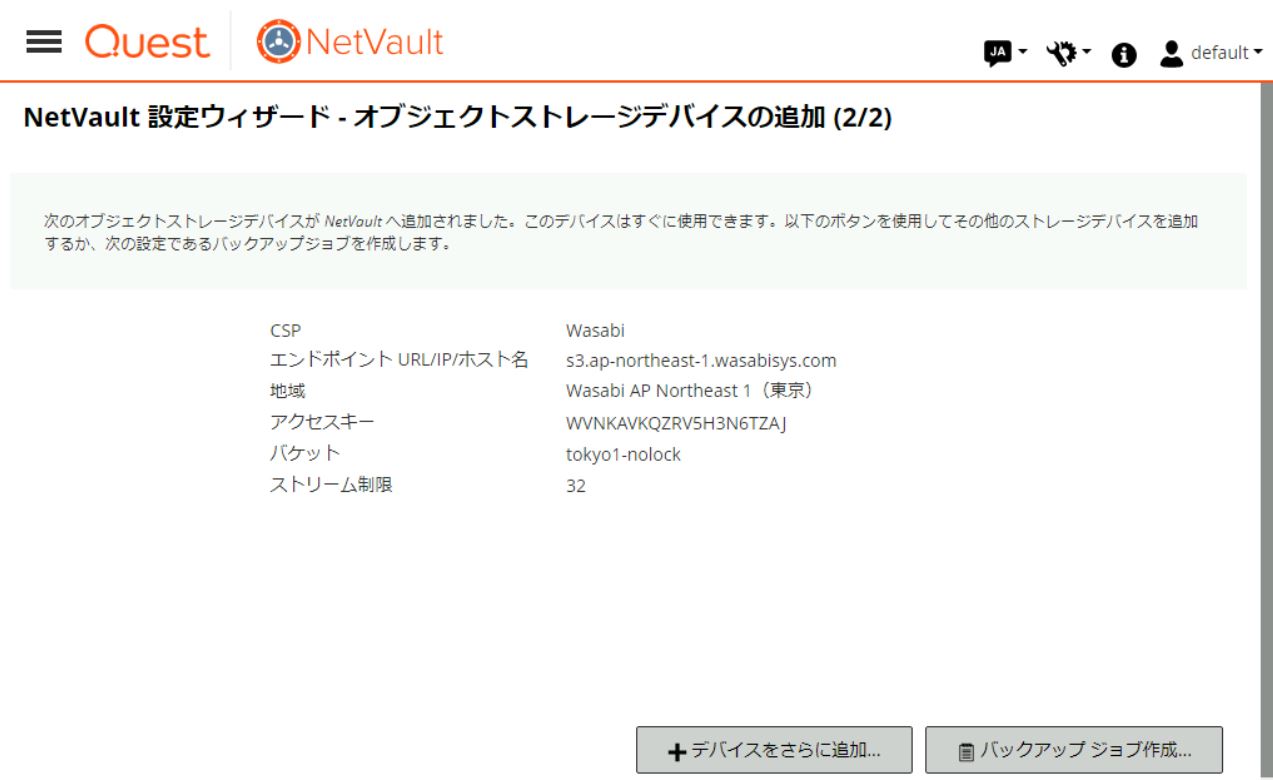 |
|
もう一度デバイス管理画面に戻ると以下のようにデバイスが登録されています。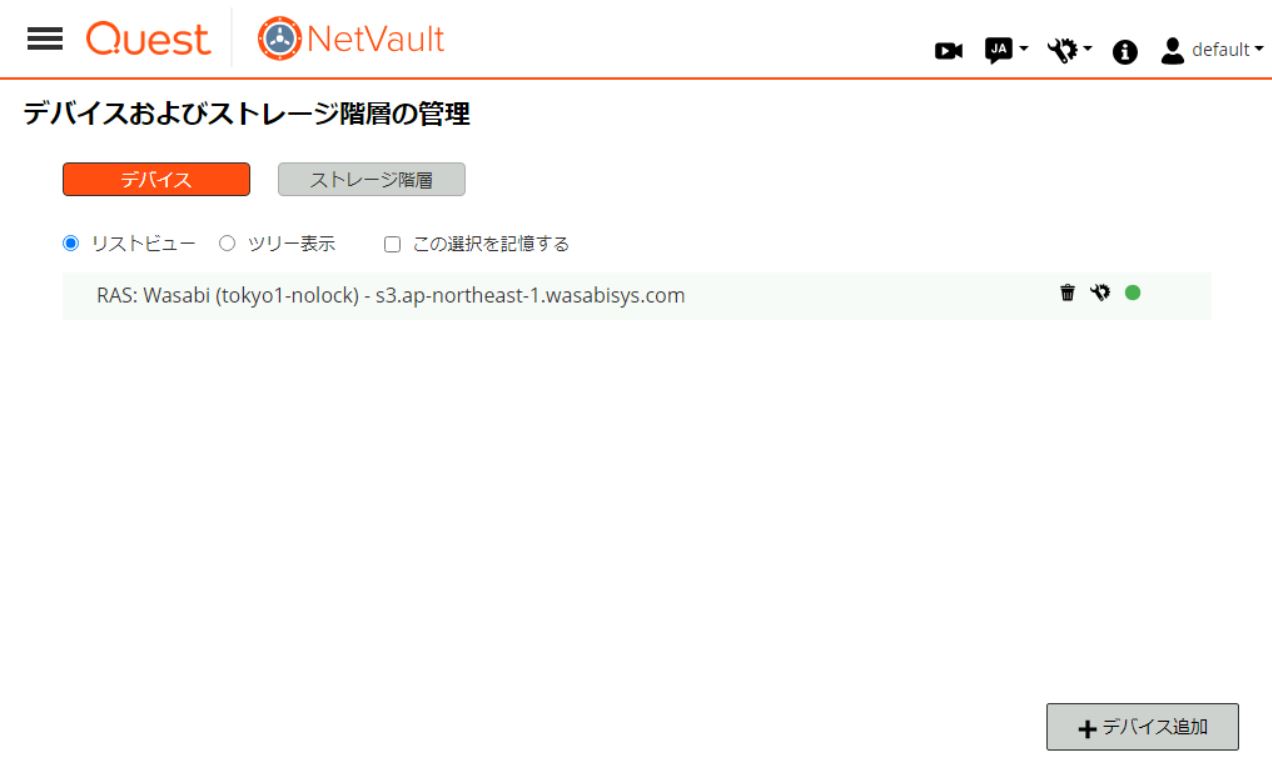 |
これで、wasabiのバケットにバックアップできるようになりました。
NetVaultでwasabiにバックアップするジョブを作成する
バックアップ先をwasabiオブジェクトストレージに設定して、バックアップジョブを作成します
バックアップジョブを新規作成します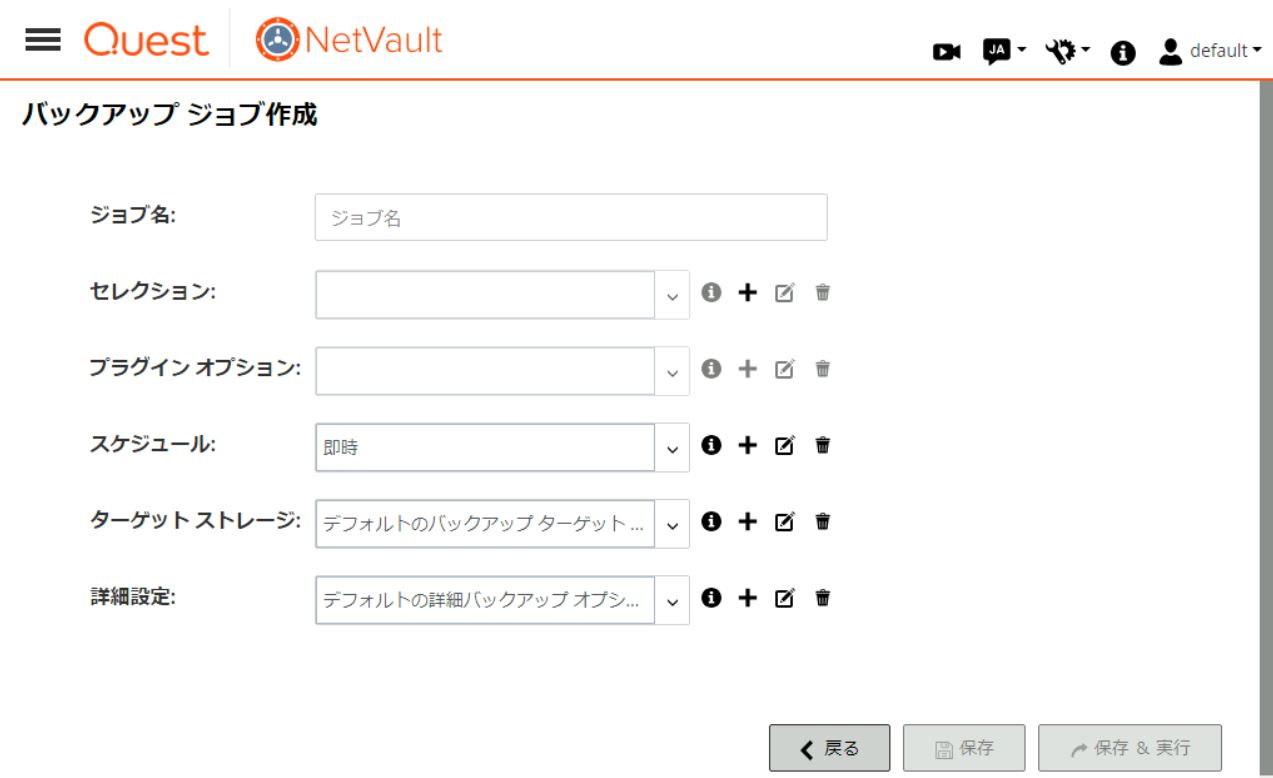 |
|
セレクションの+をクリックして、バックアップ対象を選択し、セット名をつけて保存します。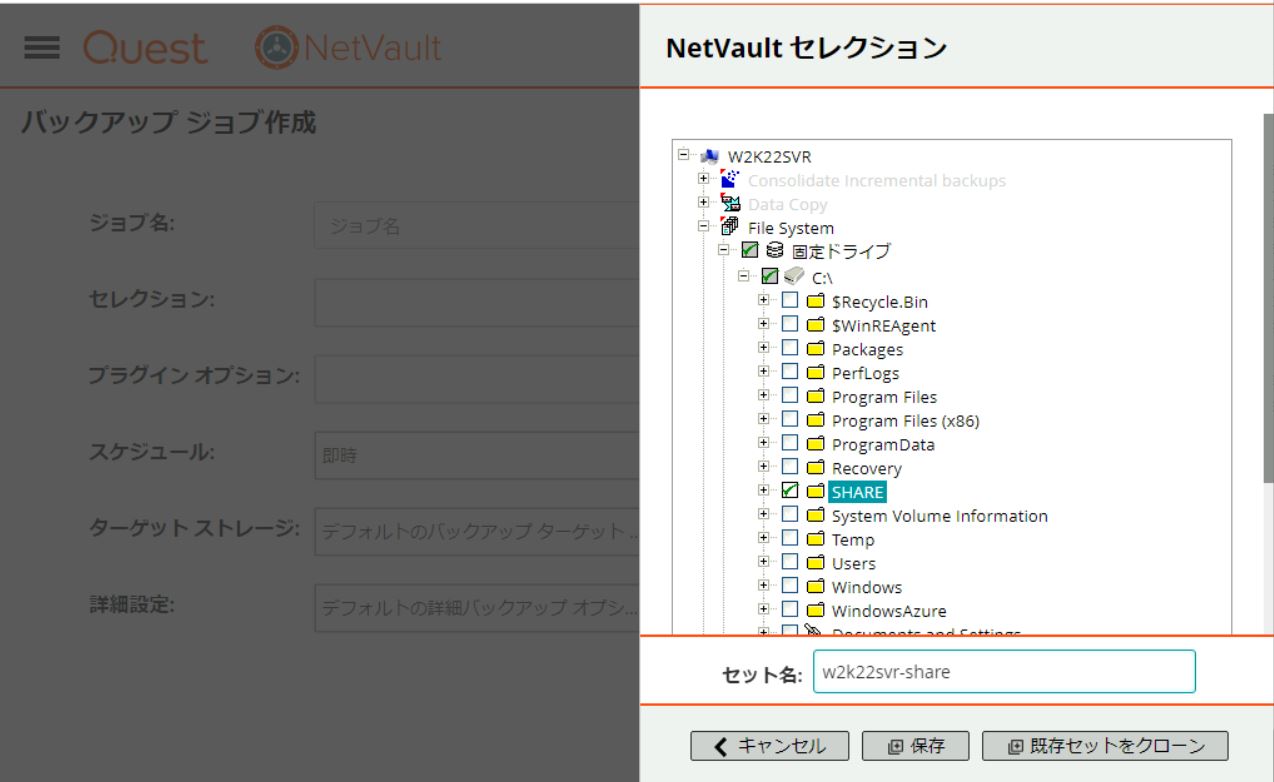 |
|
| プラグインオプションの+をクリックします。 ※Windowsのファイルシステムのバックアップの場合 WindowsのVSS仕様の制限で64TB以上のボリュームのスナップショットがサポートされていないので、 64TBを超える場合は、バックアップ方法として標準を選択します。 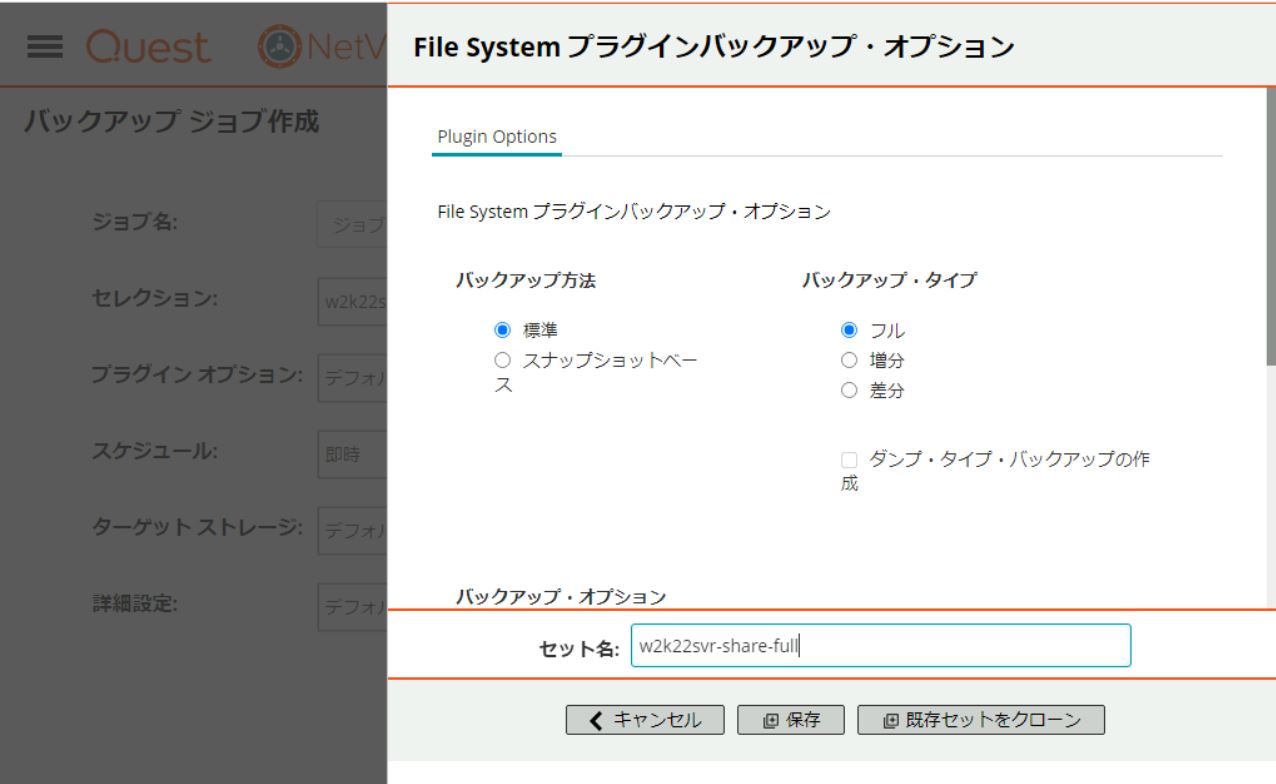 |
|
ターゲットストレージの+をクリックしてデバイスとしてwasabiオブジェクトストレージを選択します。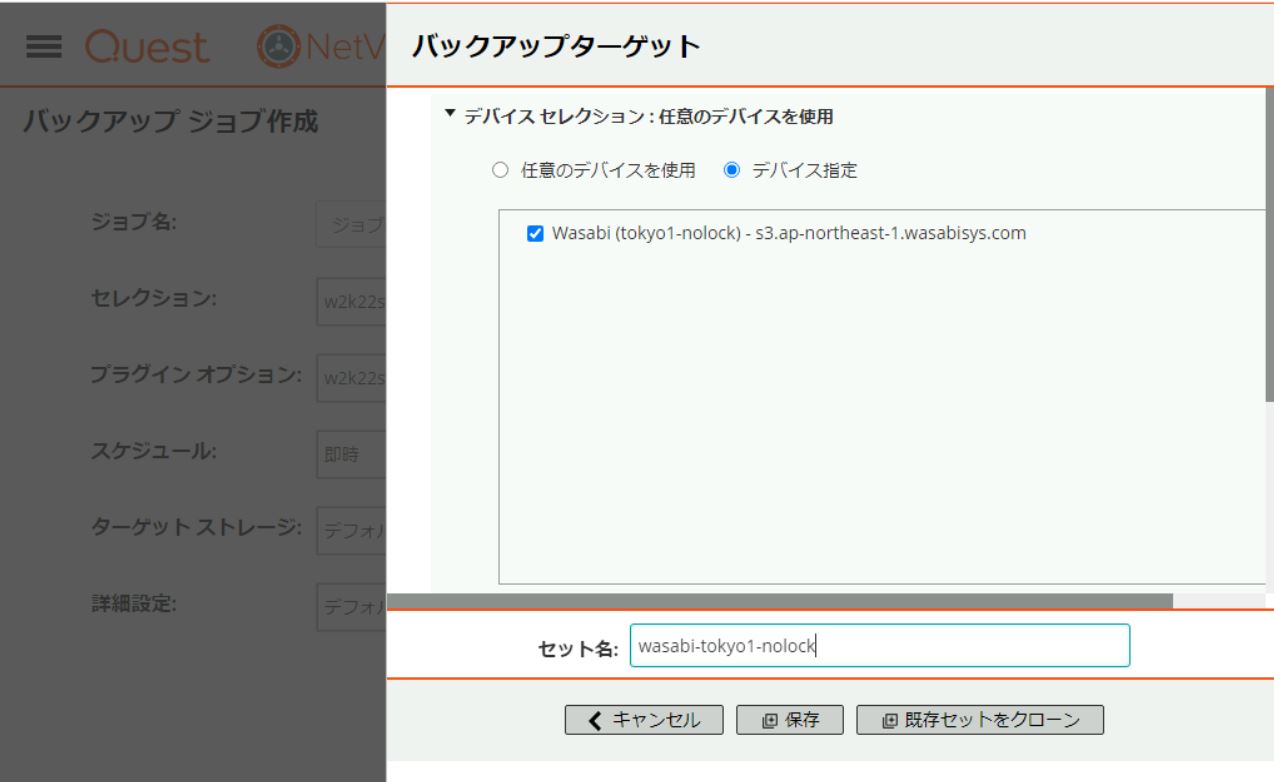 |
|
その他、スケジュールや詳細設定で保存期間などの設定をしてジョブ名をつけて、ジョブを保存&実行します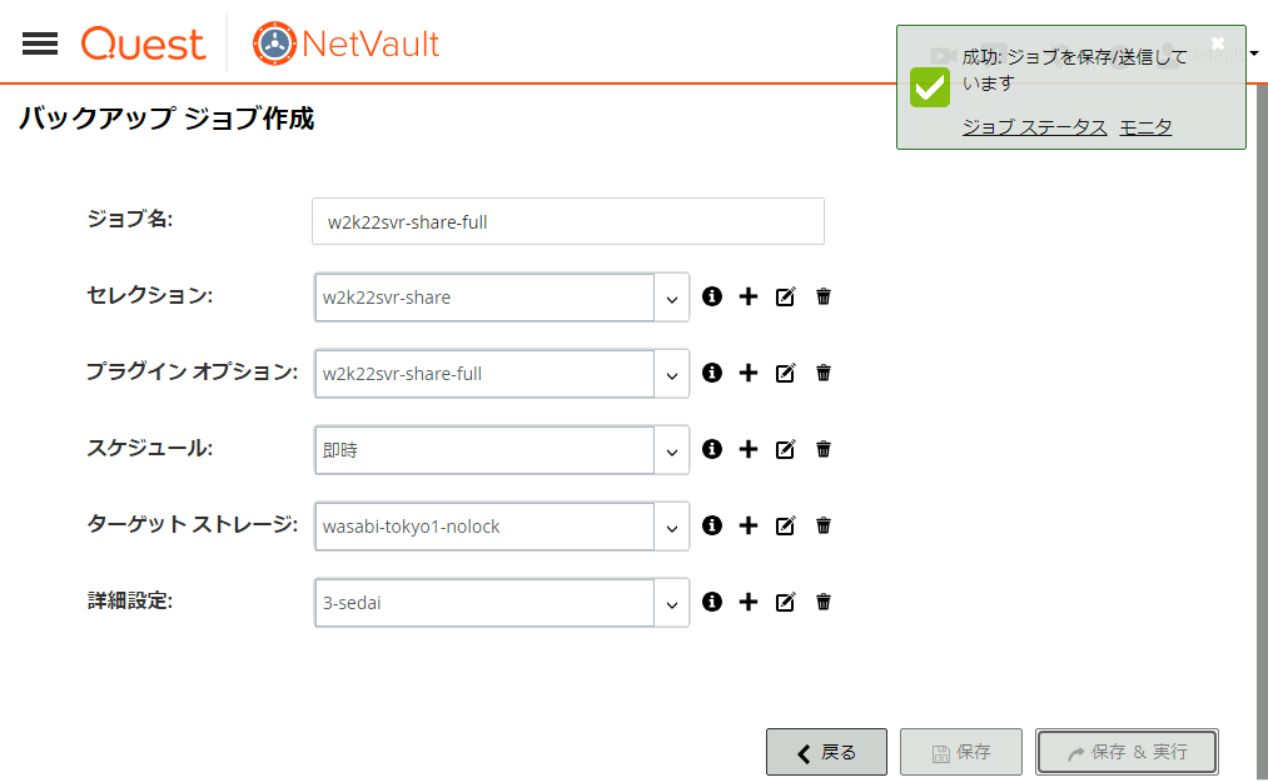 |